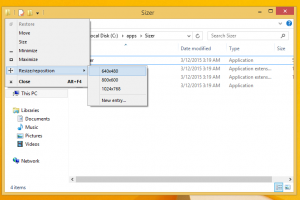როგორ შევცვალოთ დისკის ასო Windows 10-ში
ნაგულისხმევად, Windows 10 ავტომატურად ანიჭებს დისკის ასოებს დაკავშირებულ დისკებს, მათ შორის შიდა და გარე დისკებს. შეიძლება დაგჭირდეთ ამ ასოების შეცვლა. აი, როგორ შეიძლება ამის გაკეთება.
Windows 10 ანიჭებს დისკის ხელმისაწვდომ ასოს კომპიუტერთან დაკავშირებულ ახალ დისკს. ოპერაციული სისტემა გადის ანბანს A-დან Z-მდე, რათა მოძებნოს პირველი ხელმისაწვდომი ასო სხვადასხვა დისკზე მინიჭებისთვის. ისტორიულად, ის ინახავს დისკის ასოებს A და B ფლოპი დისკებისთვის.
Windows-ის თანამედროვე ვერსიები C ასოს ანიჭებს სისტემის დანაყოფს, რომელზეც Windows არის დაინსტალირებული. ორმაგი ჩატვირთვის კონფიგურაციის შემთხვევაშიც კი, Windows 10 აჩვენებს საკუთარ სისტემურ დანაყოფს, როგორც C:.
დისკის ასოების შეცვლა საშუალებას მოგცემთ ხელახლა მოაწყოთ დისკები This PC საქაღალდეში. ეს შეიძლება სასარგებლო იყოს დამატებითი დისკის დამატების ან ახალი დანაყოფის შექმნის შემდეგ. მაგალითად, შეიძლება დაგჭირდეთ მისი დისკის ასოს შეცვლა DVD დისკის წინ გამოსაჩენად. ასევე, როცა USB დისკის დისკის ასოს შეცვლით, ის სამუდამოდ მიენიჭება. ხშირად Windows 10 შემთხვევით ცვლის დისკის ასოს გარე დისკებისთვის, როდესაც აკავშირებთ მათ, ასე რომ თქვენ შეგიძლიათ ეს პროცესი უფრო პროგნოზირებადი გახადოთ.
რჩევა: ამ კომპიუტერის / კომპიუტერის საქაღალდეში დისკის ასოების ჩვენება დისკის სახელებამდე.
არსებობს მრავალი მეთოდი, რომლის გამოყენებაც შეგიძლიათ Windows 10-ში დისკის ასოს შესაცვლელად. მიმოვიხილოთ ისინი.
Windows 10-ში დისკის ასოს შესაცვლელად, გააკეთეთ შემდეგი.
- დააჭირეთ გაიმარჯვე + X გასაღებები ერთად.
- მენიუში აირჩიეთ დისკის მენეჯმენტი.
- დისკის მენეჯმენტში დააწკაპუნეთ მაუსის მარჯვენა ღილაკით დანაყოფზე, რომლის დისკის ასოს შეცვლა გსურთ. აირჩიეთ შეცვალეთ დისკის ასო და ბილიკები კონტექსტურ მენიუში.
- შემდეგ დიალოგში დააწკაპუნეთ შეცვლა... ღილაკი.
- აირჩიეთ მიანიჭეთ შემდეგი დისკის ასო და ჩამოსაშლელ სიაში აირჩიეთ სასურველი ასო.
თქვენ დაასრულეთ. დისკი გამოჩნდება File Explorer-ში თქვენს მიერ არჩეული ასოს ქვეშ.
შეცვალეთ დისკის ასო ბრძანების სტრიქონში
- გახსენით ამაღლებული ბრძანების სტრიქონი.
- ტიპი
დისკის ნაწილი. - ტიპი
სიის მოცულობაყველა დისკის და მათი დანაყოფების სანახავად. - Შეხედე ### სვეტი გამომავალში. თქვენ უნდა გამოიყენოთ მისი მნიშვნელობა ბრძანებით
აირჩიეთ მოცულობა NUMBER. ჩაანაცვლეთ NUMBER ნაწილი ფაქტობრივი დანაყოფის ნომრით, რომლისთვისაც გსურთ დისკის ასოს შეცვლა. - ჩაწერეთ ბრძანება
მივანიჭოთ ასო=Xდისკის ასოს შესაცვლელად. ჩაანაცვლეთ X ნაწილი სასურველი ასოთი. შენიშვნა: თუ ახალი დისკის ასო, რომლის გამოყენებასაც ცდილობთ, მიუწვდომელია, მიიღებთ შესაბამის შეცდომის შეტყობინებას.
თქვენ დაასრულეთ.
შეცვალეთ დისკის ასო PowerShell-ში
- გახსენით ამაღლებული PowerShell-ის მაგალითი.
- ტიპი
მიიღეთ-დანაყოფითქვენი დანაყოფების სიის სანახავად. - გაითვალისწინეთ დისკის ასო და ჩაწერეთ შემდეგი ბრძანება:
Get-Partition -DriveLetter
| Set-Partition -NewDriveLetter მაგალითად, ბრძანება შეიძლება გამოიყურებოდეს შემდეგნაირად:
Get-Partition -DriveLetter H | Set-Partition -NewDriveLetter F
Ის არის!